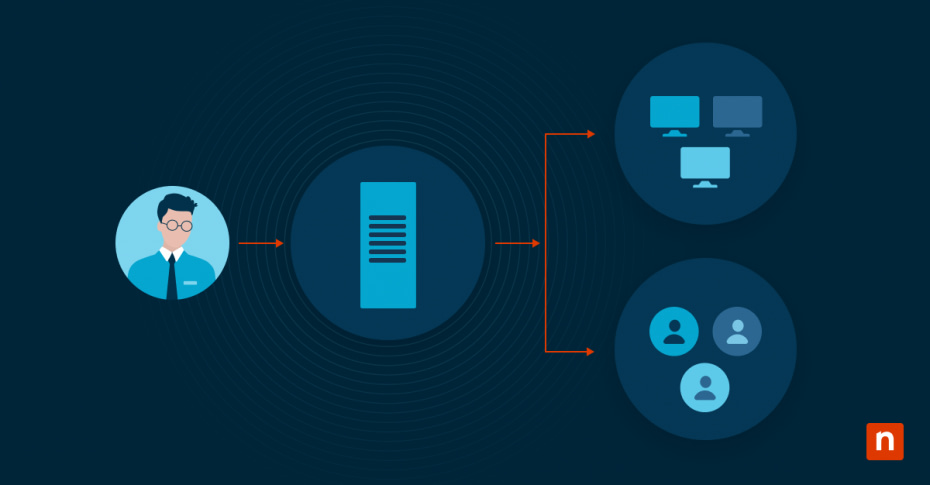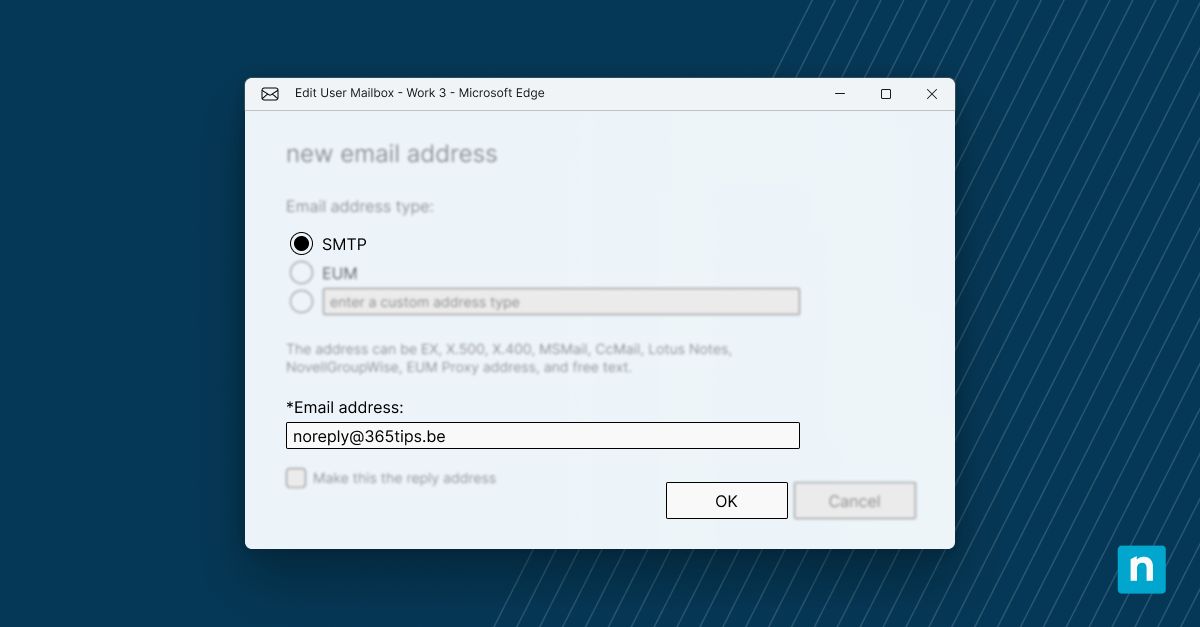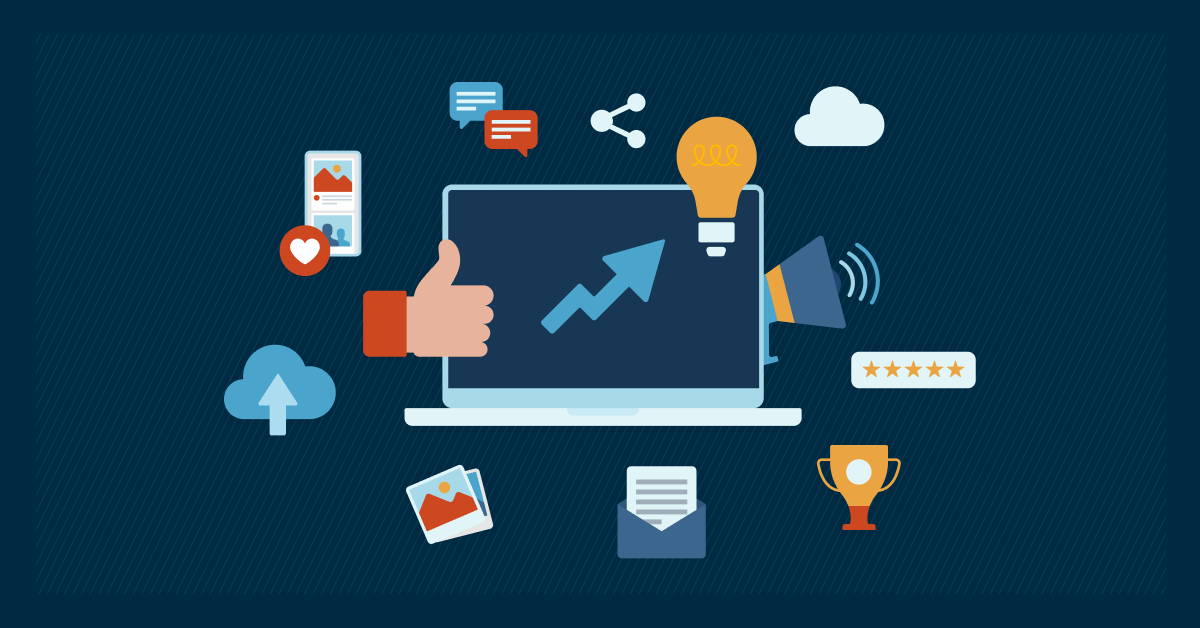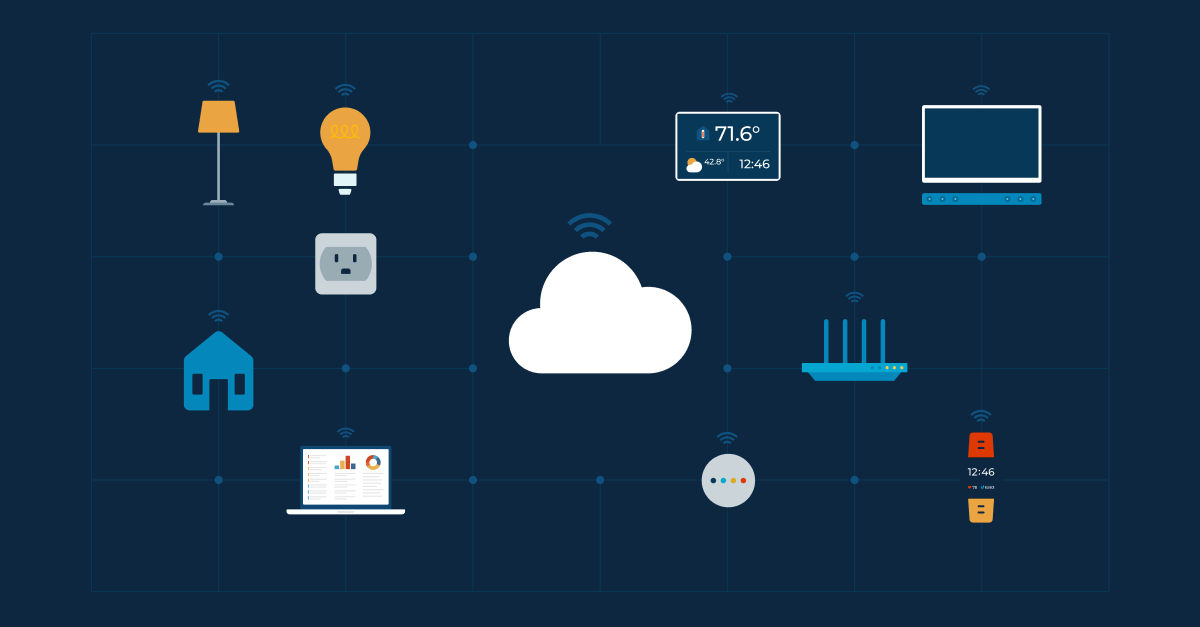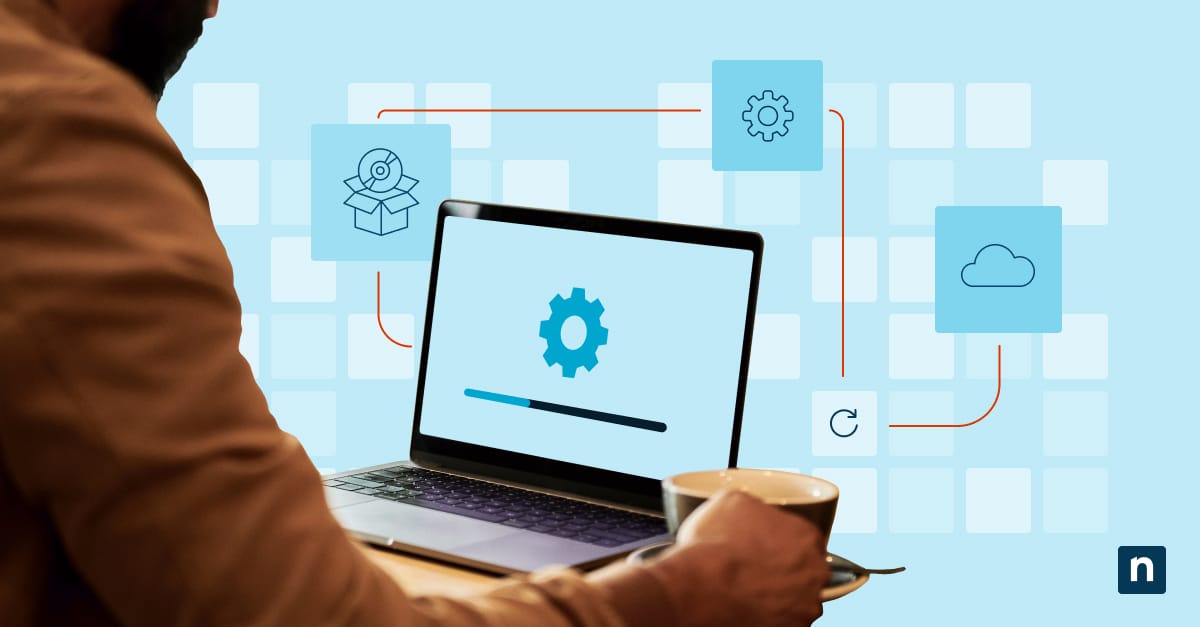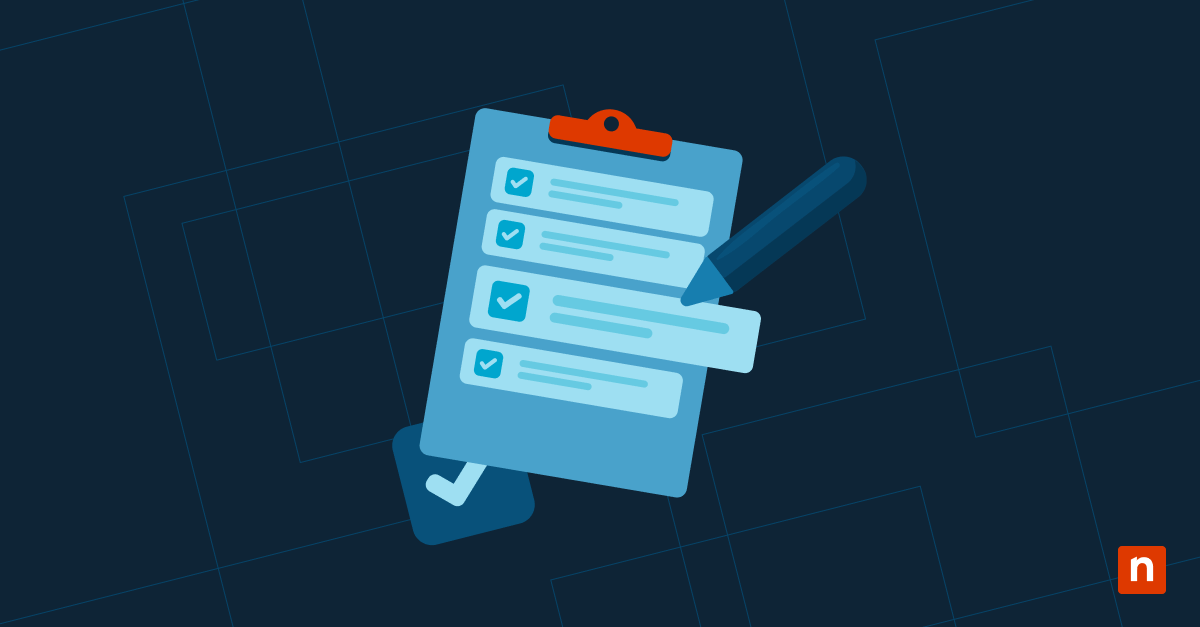Die Microsoft Management Console (MMC) bietet mehrere Snap-In-Tools, die Sie bei der Verwaltung Ihrer Windows-Umgebung unterstützen, darunter Gruppenrichtlinien-Verwaltungskonsole (GPMC).
Überblick über die Gruppenrichtlinien-Verwaltungskonsole
GPMC bietet eine einzige Schnittstelle für die Verwaltung von Gruppenrichtlinienobjekten (GPOs) in einer Active Directory-Umgebung. Mit GPMC können Sie Gruppenrichtlinien in Ihrem gesamten Netzwerk zentral verwalten und bereitstellen. Dies vereinfacht die Verwaltung von Gruppenrichtlinien und gewährleistet konsistente Konfigurations- und Sicherheitseinstellungen für alle Computer, die mit der Domäne verbunden sind.
Funktionen und Möglichkeiten des GPMC
GPMC bietet mehrere wichtige Funktionen für die Verwaltung von GPOs, darunter:
1. Zentralisierte Verwaltung
Verwalten Sie GPOs zentral im gesamten Netzwerk, indem Sie sie von einer einzigen Konsole aus erstellen, bearbeiten und verknüpfen, so dass keine Verbindung zu einzelnen Domänencontrollern erforderlich ist. Dies spart Zeit und Mühe, insbesondere in großen und komplexen Netzwerkumgebungen.
2. Leicht zu bedienende Schnittstelle
Die benutzerfreundliche Oberfläche des GPMC organisiert die GPOs in einer hierarchischen Struktur, so dass Sie bestimmte Richtlinien schnell auffinden und ändern können. Außerdem bietet es umfassende Such- und Filterfunktionen, die das Auffinden bestimmter Einstellungen oder GPOs in Ihrem Netzwerk erleichtern.
3. Berichterstattung und Analyse
Mit GPMC erhalten Sie leistungsstarke Berichts- und Analysefunktionen, die einen Einblick in Ihre Gruppenrichtlinieneinstellungen ermöglichen. Sie können Berichte über GPOs, Einstellungen und deren Auswirkungen auf bestimmte Computer oder Benutzer erstellen, um die Effektivität Ihrer Gruppenrichtlinienkonfigurationen zu bewerten und Probleme oder Konflikte zu erkennen.
4. Kopieren von GPOs über Domänen hinweg
Importieren und Kopieren von GPOs zwischen Domänen und Forests durch Erstellen von Migrationstabellen, die Verweise auf Benutzer, Gruppen und Computer aus einem Quell-GPO neuen Werten in einem Ziel-GPO zuordnen.
5. Prototyp für Ihre Gruppenrichtlinie
Verwenden Sie simulierte Resultant Set of Policy (RSoP)-Daten, um Ihre Gruppenrichtlinie zu testen, bevor Sie sie in der Produktionsumgebung implementieren.
Wie kann ich die Gruppenrichtlinien-Verwaltungskonsole öffnen?
Um GPMC in Windows zu öffnen, suchen Sie es auf Ihrem Gerät:
- Drücken Sie die Windows-Taste auf Ihrer Tastatur, um das Startmenü zu öffnen.
- Geben Sie „Gruppenrichtlinien-Verwaltungskonsole“ in die Suchleiste ein.
- Klicken Sie in den Suchergebnissen auf die App „Group Policy Management Console“, um die Konsole zu öffnen.
Sie können GPMC auch über das Dialogfeld Ausführen öffnen, indem Sie die folgenden Schritte ausführen:
- Drücken Sie die Windows-Taste + R, um das Dialogfeld Ausführen zu öffnen.
- Geben Sie „gpmc.msc“ in das Dialogfeld Ausführen ein.
- Drücken Sie die Eingabetaste oder klicken Sie auf OK, um die Gruppenrichtlinien-Verwaltungskonsole zu öffnen.
Navigieren auf der GPMC-Schnittstelle
Die GPMC-Oberfläche ist in mehrere Abschnitte unterteilt und bietet eine einfache Navigation zur Verwaltung Ihrer Gruppenrichtlinien.
Konsolen-Tree
Der linke Bereich der GPMC-Oberfläche enthält den Konsolenbaum, der eine hierarchische Ansicht Ihrer Domänen, Standorte und Organisationseinheiten (OUs) anzeigt. Sie können diese Knoten auf- und zuklappen, um zu navigieren und das gewünschte Objekt auszuwählen.
Details-Bereich
Im Detailbereich werden Informationen über das ausgewählte Objekt in der Konsolenstruktur angezeigt, z. B. GPOs, WMI-Filter und Sicherheitseinstellungen.
Aktionen-Bereich
Der Aktionsbereich bietet schnellen Zugriff auf allgemeine Aufgaben und Aktionen im Zusammenhang mit dem ausgewählten Container, z. B. das Erstellen neuer GPOs, das Bearbeiten vorhandener GPOs und das Verknüpfen von GPOs mit bestimmten Domänen, Sites oder OUs.
Symbolleiste
Am oberen Rand der Benutzeroberfläche befindet sich eine Symbolleiste mit verschiedenen Schaltflächen für die Durchführung gängiger Aufgaben wie das Erstellen, Bearbeiten und Verwalten von GPOs sowie das Erstellen von Berichten und Backups.
Verwalten von Gruppenrichtlinienobjekten mit GPMC
GPOs sind die Bausteine der Gruppenrichtlinienverwaltung, und GPMC bietet ein umfassendes Set von Tools zum Erstellen, Bearbeiten und Verwalten von GPOs. Nachfolgend finden Sie einige der wichtigsten Funktionen der GPMC für die Verwaltung von GPOs sowie die Schritte zur Durchführung der Aktion:
Ein neues GPO erstellen
- Wählen Sie in der GPMC-Schnittstelle die Domäne, Site oder OU aus, in der Sie das GPO erstellen möchten.
- Klicken Sie mit der rechten Maustaste auf den ausgewählten Container und wählen Sie im Kontextmenü die Option „Create a GPO in this domain, and Link it here“.
- Geben Sie einen Namen für das GPO ein und klicken Sie auf OK, um es zu erstellen.
Ein bestehendes GPO bearbeiten
- Navigieren Sie in der GPMC-Oberfläche zu dem GPO, das Sie bearbeiten möchten.
- Klicken Sie mit der rechten Maustaste auf das GPO und wählen Sie „Bearbeiten“ aus dem Kontextmenü.
- Es öffnet sich der Gruppenrichtlinien-Verwaltungseditor, mit dem Sie die Einstellungen und Konfigurationen des GPOs ändern können.
Verknüpfen eines GPO mit einer bestimmten Domäne, Site oder OU
- Wählen Sie in der GPMC-Schnittstelle das GPO aus, das Sie verknüpfen möchten.
- Klicken Sie mit der rechten Maustaste auf das ausgewählte GPO und wählen Sie im Kontextmenü „Link an Existing GPO“.
- Wählen Sie die Domäne, Site oder OU aus, mit der Sie das GPO verknüpfen möchten, und klicken Sie auf OK.
Erweiterte GPMC-Funktionen
GPMC verfügt über zusätzliche Funktionen zur Verwaltung von GPOs:
1. Sicherung und Wiederherstellung
Mit GPMC können Sie Backups Ihrer GPOs erstellen und diese bei Problemen wiederherstellen. Dadurch wird sichergestellt, dass die GPO-Einstellungen erhalten bleiben und wiederhergestellt werden können, um einen möglichen Verlust von Konfigurationen zu verhindern.
2. Resultierender Satz von Politiken
RSoP ist eine Funktion, mit der Sie die effektiven Gruppenrichtlinieneinstellungen für einen bestimmten Benutzer oder Computer ermitteln können. Es ermöglicht Ihnen, die Anwendung mehrerer GPOs zu simulieren und die daraus resultierenden Richtlinieneinstellungen anzuzeigen.
3. Modellierung von Gruppenrichtlinien
Die Gruppenrichtlinienmodellierung ermöglicht es Ihnen, die Anwendung von Gruppenrichtlinien zu simulieren, ohne sie tatsächlich in Ihrem Netzwerk anzuwenden. Auf diese Weise können Sie die Auswirkungen potenzieller Richtlinienänderungen vor deren Implementierung bewerten und Probleme beheben, die nach der Anwendung mehrerer Gruppenrichtlinieneinstellungen auftreten können.
Tipps und Richtlinien für die Verwendung des GPMC
Um die GPMC optimal zu nutzen und eine reibungslose Verwaltung der Gruppenrichtlinien zu gewährleisten, sollten Sie die folgenden Tipps und Richtlinien beachten:
Organisieren von GPOs
Organisieren Sie Ihre GPOs mit einer logischen Namenskonvention und Ordnerstruktur. Dies erleichtert das Auffinden und Verwalten bestimmter Richtlinien innerhalb der GPMC.
Änderungen im Dokument
Behalten Sie den Überblick über alle an den GPOs vorgenommenen Änderungen, indem Sie die Modifikationen dokumentieren, einschließlich des Datums und des Grundes für die Änderung. Dies hilft bei der Fehlersuche und der Aufzeichnung von Richtlinienänderungen.
Testen und Überprüfen
Bevor Sie GPOs in Ihrem gesamten Netzwerk bereitstellen, sollten Sie sie in einer kontrollierten Umgebung testen und ihre Auswirkungen auf eine kleine Gruppe von Testcomputern oder -benutzern überprüfen, um sicherzustellen, dass die Richtlinien wie vorgesehen funktionieren.
Regelmäßige Überprüfung der Politik
Überprüfen Sie Ihre Gruppenrichtlinien regelmäßig, um sicherzustellen, dass sie mit den sich entwickelnden Bedürfnissen und Sicherheitsanforderungen Ihres Unternehmens übereinstimmen. Entfernen Sie alle veralteten oder unnötigen Richtlinien, um die Verwaltung zu vereinfachen und die Leistung zu verbessern.
GPMC-Alternativen
GPMC ist zwar ein leistungsfähiges Tool für die Verwaltung von Gruppenrichtlinien in einer Windows-Umgebung, doch gibt es auf dem Markt auch alternative Lösungen.
Das eine ist ein von Microsoft entwickeltes Add-on zu GPMC. Advanced Group Policy Management (AGPM) bietet erweiterte Änderungsverwaltungs- und Versionskontrollfunktionen für Gruppenrichtlinien, die es Ihnen ermöglichen, Richtlinienänderungen zu verfolgen und zu verwalten, Genehmigungen zu erteilen und bei Bedarf zu früheren Versionen zurückzukehren. AGMP ist Teil des Microsoft Desktop Optimization Pack (MDOP), das nur für Software Assurance-Kunden verfügbar ist.
Eine weitere Lösung ist NinjaOnes Windows Endpoint Management Software, die umfassende Funktionen zur Verwaltung von Gruppenrichtlinien und zusätzliche Funktionen für die Endpunktverwaltung bietet. Mit NinjaOne können Sie alle Ihre Windows-Endpunkte – einschließlich Server, virtuelle Maschinen, Workstations und Laptops – über eine einzige Konsole verwalten.
Automatisieren Sie die Verteilung von Software und Patches, die Bereitstellung von Virenschutzprogrammen, die Benutzerverwaltung und die Behebung von Problemen, ohne den Benutzer zu unterbrechen. Erfahren Sie mehr darüber, wie NinjaOne’s Windows Endpunkt-Verwaltungssoftware alle Ihre Windows Endpunkte verwaltet.